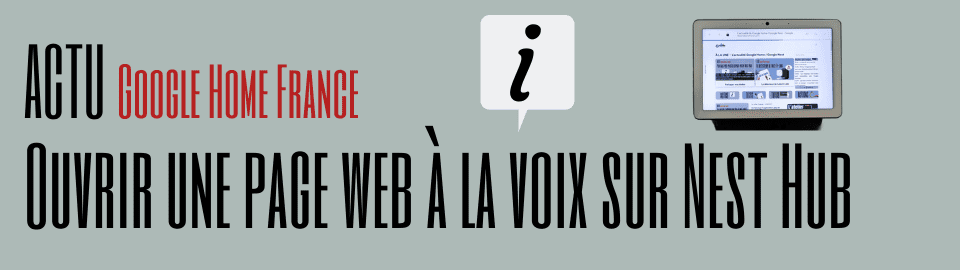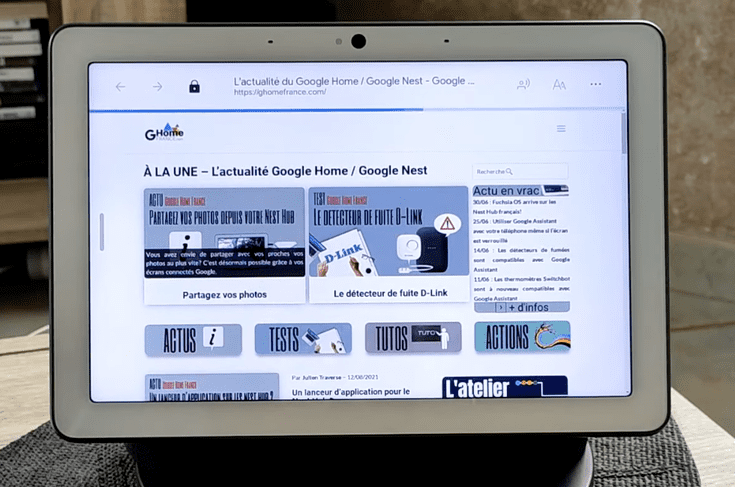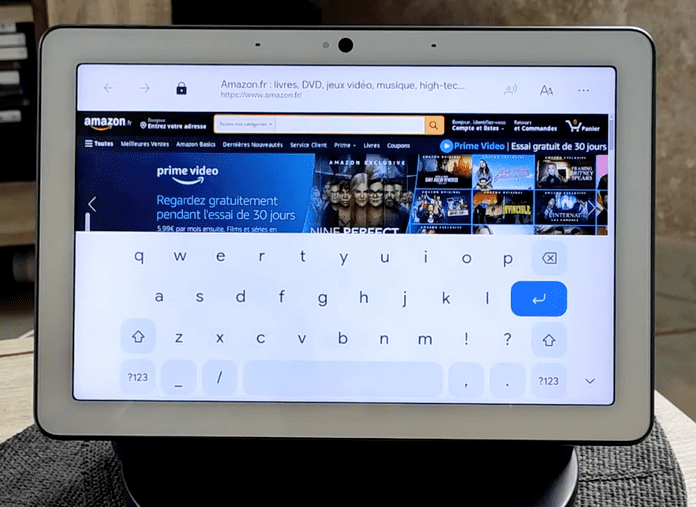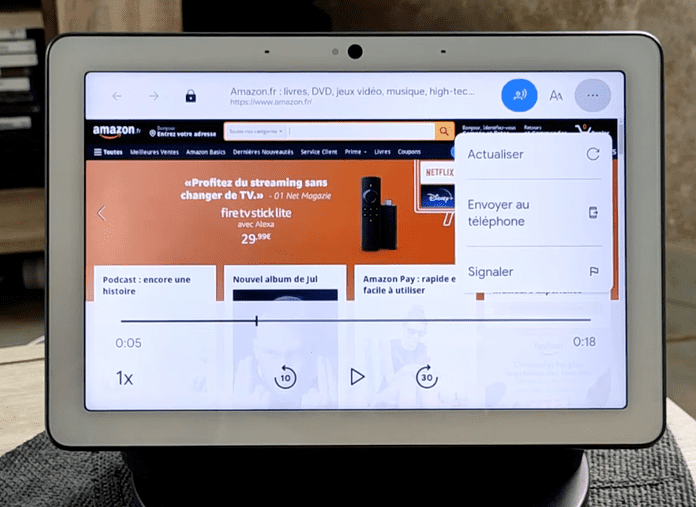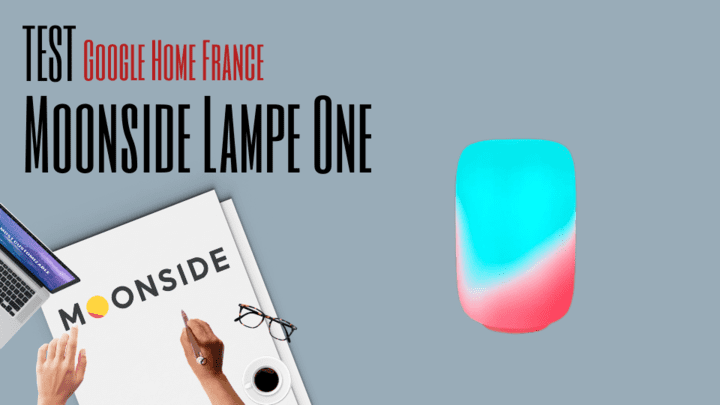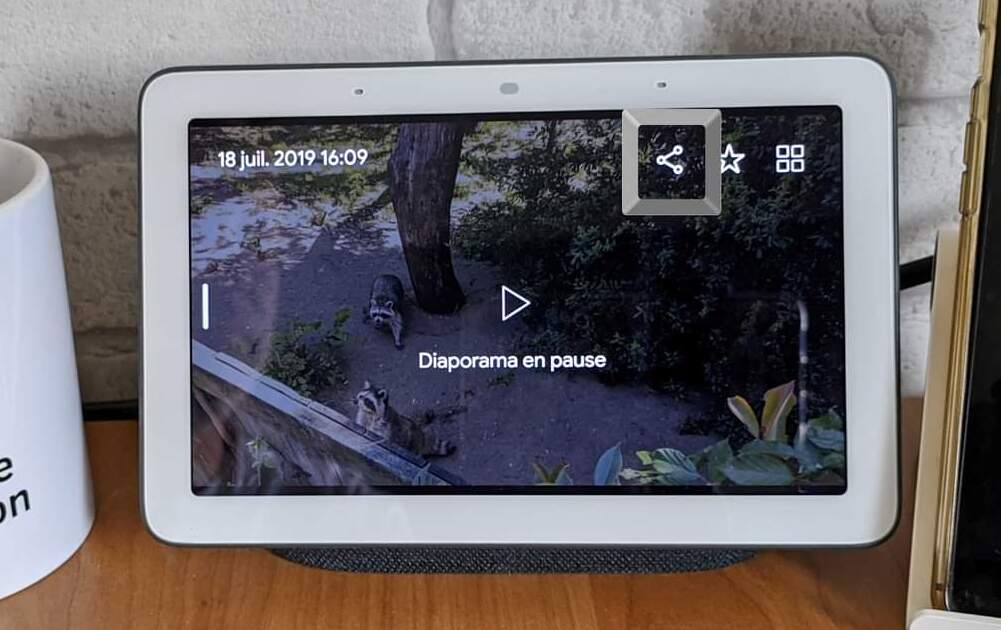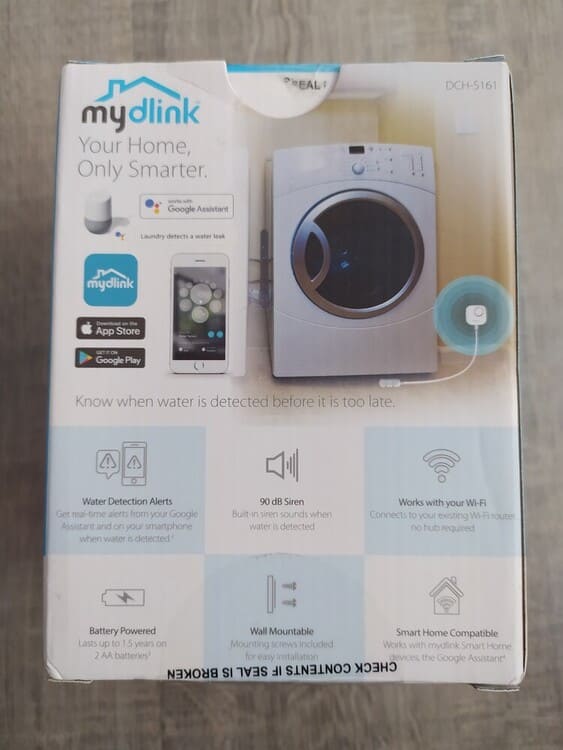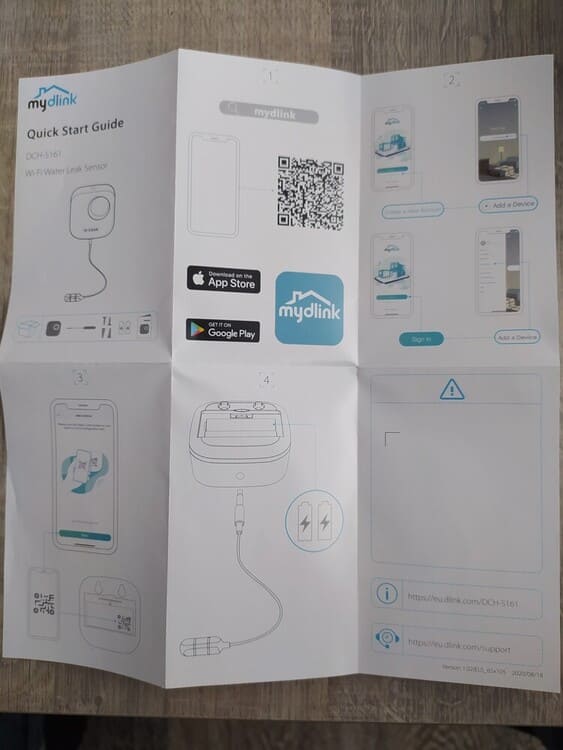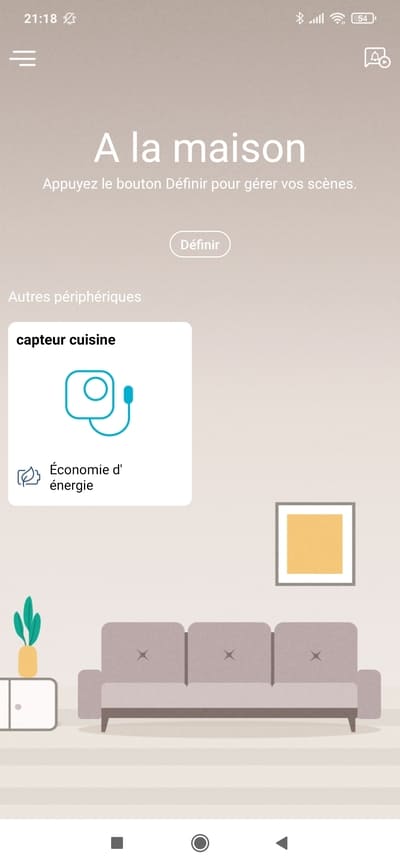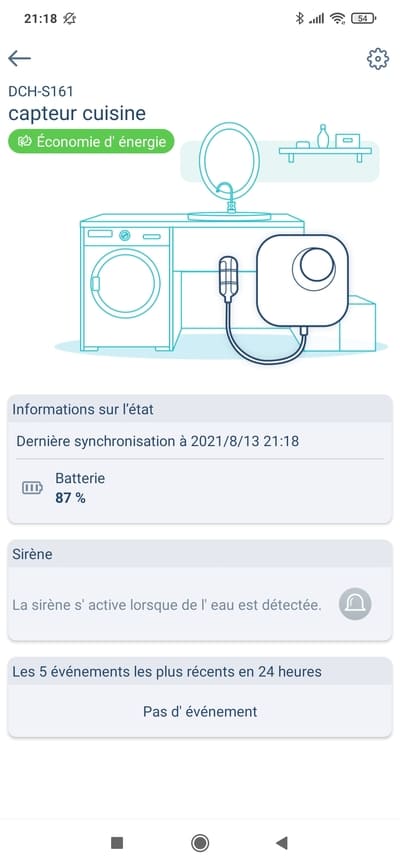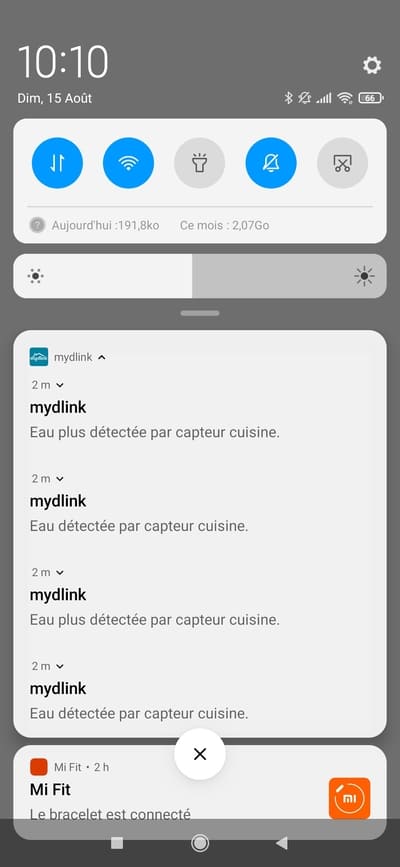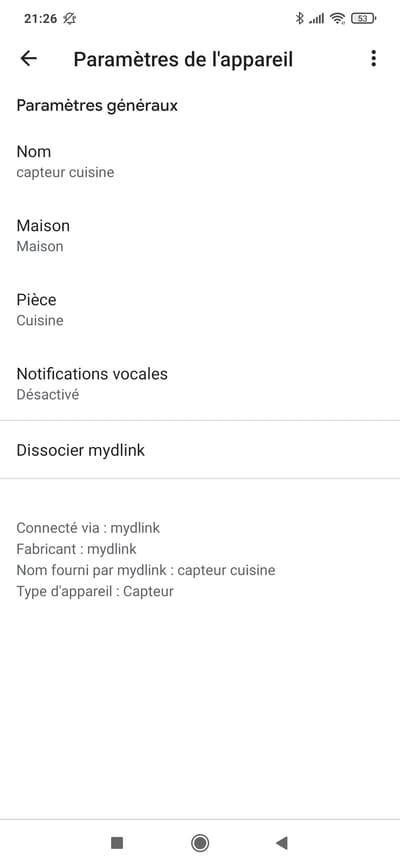Amélioration des routines Google Assistant : Temporisation et désactivation
Par Julien Traverse pour le groupe Facebook Google Home France,
Les routines sont un des éléments de domotique les plus importants sur Google Assistant. Elles permettent, entre autres, une gestion automatisée de votre habitation grâce à une suite d’actions mises bout à bout. Après les avoir grandement améliorées au fur à mesure de leur existence (avec notamment le mode coucher/lever de soleil ou chez moi/absent), Google continue de bonifier son système. Avec aujourd’hui deux ajouts avec une forte plus-value : La possibilité de désactiver une routine en un appui, mais surtout la possibilité d’ajouter une temporisation entre deux actions.
Ajouter une temporisation à vos routines Google Assistant
C’était un des plus grands défauts des routines de Google Assistant : toutes les actions programmées s’enchaînaient à la suite immédiatement après la demande ou après déclenchement à l’heure programmée. Pouvoir ajouter un temps d’attente entre deux actions était une demande constante des utilisateurs, ce qui avait d’ailleurs amené notre application Monsieur Home à proposer ce genre de service.
Mais Google est passé par là et en cette fin de mois d’août, il est enfin possible de “retarder le début” d’une action selon les mots choisis par les ingénieurs de Mountain View. Cette option d’ajustement de temps est disponible lorsque vous paramétrez une routine « Personelle » (l’option n’est pas disponibles pour les routines « Maison »).
La suite après la publicité
Lors de la création d’une routine, appuyez sur « ajouter une action »
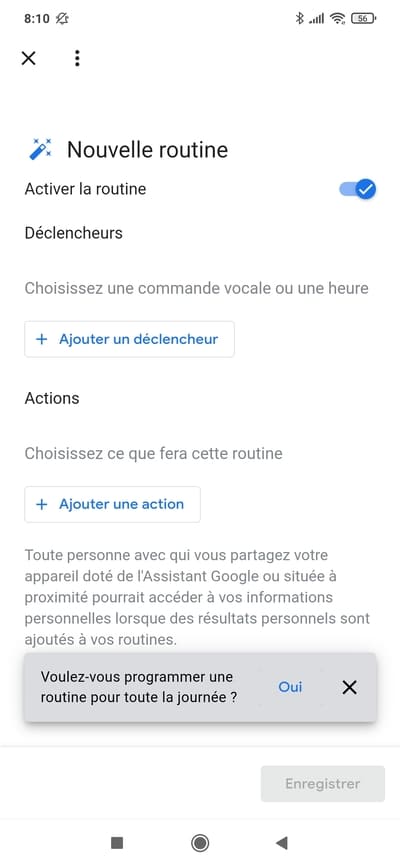
L’option « Retarder le début » apparaît en bas de votre écran

À vous de choisir la temporisation souhaitée entre deux actions
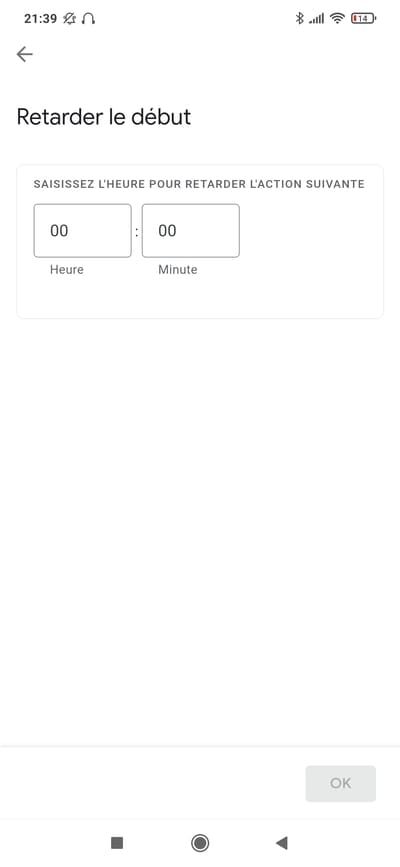
Quelques petites précisions tout de même:
le retard minimum est de 1 minute. Il n’est donc pas possible de faire un timer en seconde (Edit 30/03/22 : la temporisation en secondes en disponible)
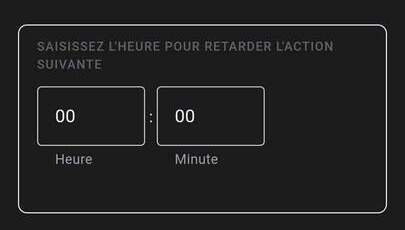
Après chaque temporisation, il est possible de choisir sur quel appareil sera lu ou affiché l’action suivante
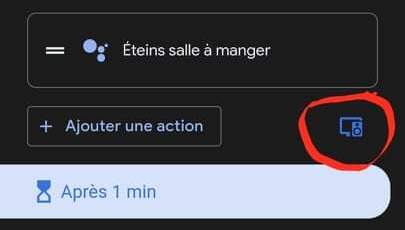
Il est permis d’arrêter une routine en cours de temporisation, mais pas à la voix. Seulement sur l’application Google Home
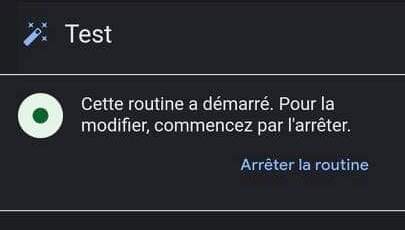
À la création d’une routine, il vous sera proposé de créer une routine pour toute la journée. Elle va vous permettre d’étaler vos actions de routine très simplement sur l’ensemble de la journée, en choisissant les jours, les heures et les actions à paramétrer.

Après une routine sur le télétravail, une nouvelle routine suggérée est apparue : Obtenir de l’aide pour partir à l’heure ! Elle exploite très bien la nouvelle temporisation en vous rappelant régulièrement combien de temps il vous reste avant de partir. Elle est à retrouver dans l’option Routines des paramètres de Google Assistant.
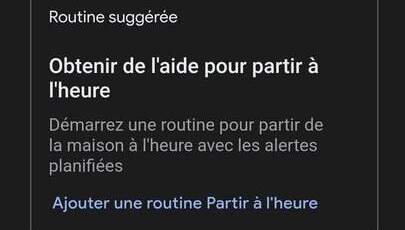
Désactivez vos routines d’un simple appui
Autre nouveauté, dont l’utilité est un peu moins fréquente mais pas dénuée d’intérêt, il est désormais possible de désactiver une routine d’un simple appui sur l’écran de gestion de la routine. Un petit curseur apparaît dorénavant pour activer ou désactiver son déclenchement.
L’exemple le plus parlant de l’utilité de cette possibilité est une routine de réveil que l’on souhaite simplement désactiver pendant ces vacances. Plus besoin de rentrer dans les profondeurs des paramètres de la routine, un simple bouton vous permet d’y mettre fin jusqu’à réactivation. Par contre étonnamment, cette fonctionnalité n’est pas disponible pour les routines de bases de Google Assistant (telles que les routines Absence, Bonjour…).
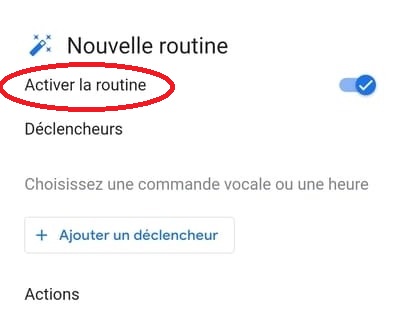
La suite après la publicité